Argomenti correlati
Risoluzione dei problemi - Bloccato sul Logo ASUS/ROG durante l'Avvio
Prodotti applicabili: Notebook, Desktop, All-in-One PC, Gaming Handheld
Se il tuo dispositivo rimane bloccato sulla schermata del logo ASUS/ROG e non accede al sistema operativo Windows dopo l'avvio, ecco alcuni possibili passaggi per la risoluzione del problema.
Nota: Se vedi un avviso 「Back Cover was Opened」 sulla schermata del logo ASUS/ROG, controlla la soluzione nella sezione D&R.
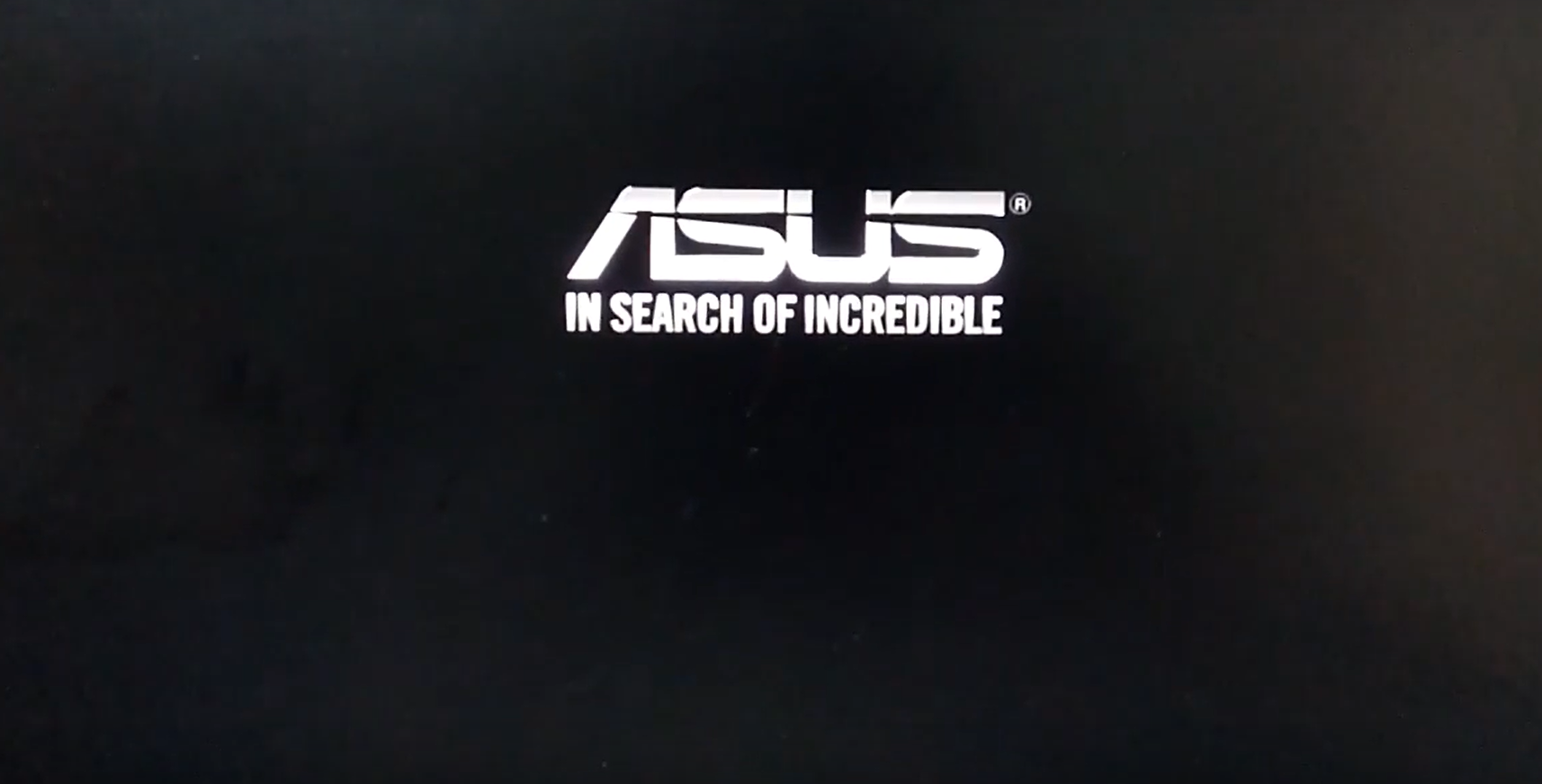

Per fornirti istruzioni più dettagliate, puoi anche fare clic sul collegamento del video ASUS YouTube di seguito per saperne di più su Come risolvere il problema quando si blocca sul logo ASUS / ROG.
https://www.youtube.com/watch?v=VyOA2FFMafA
Riavviare il dispositivo
Se il tuo dispositivo è bloccato sulla schermata del logo ASUS, prova a spegnere forzatamente il computer e quindi a riavviarlo. A volte, questo problema è temporaneo.
Tieni premuto il pulsante di accensione finché l'indicatore di accensione non si spegne per spegnere il dispositivo. Dopo alcuni secondi, riavvia il dispositivo.
Rimuovi i dispositivi esterni e aggiorna il BIOS
- Scollegare tutti i dispositivi esterni, inclusi tastiera, mouse, dischi rigidi esterni, stampanti, eventuali dischi ottici nell'unità CD/DVD e qualsiasi scheda adattatore nei lettori di schede e così via.
Nota: Se utilizzi un computer desktop, collega prima un monitor esterno per garantire che il computer possa avviarsi e visualizzare correttamente. - Aggiorna il BIOS alla versione più recente, qui puoi saperne di più su Come aggiornare il BIOS utilizzando EZ Flash. (Per i desktop, fare riferimento a ASUS Scheda Madre EZ Flash 3 - Istruzioni.)
Scarica il file BIOS per il dispositivo problematico dal sito Web ASUS su un altro computer e, se necessario, posizionalo su un dispositivo di archiviazione esterno (unità flash USB o disco rigido esterno. Se non disponi di un altro computer o di una memoria esterna o se il BIOS è già aggiornato, puoi saltare questo passaggio.
Eseguire il Reset CMOS/Hard Reset
Rimuovi l'adattatore di alimentazione ed esegui un reset CMOS per ripristinare le impostazioni predefinite dell'hardware. È possibile fare riferimento agli articoli pertinenti per istruzioni su come resettare il CMOS:
- Notebook/All-in-One PC: Come eseguire il reset del controller (EC)/Hard reset
- Desktop PC: Come resettare il CMOS
Nota: Per i modelli di notebook TP420IA e UX425IA, non rimuovere l'alimentatore; eseguire la cancellazione CMOS con l'adattatore collegato. Se non sei sicuro del modello esatto del tuo computer, fai riferimento a questo articolo: Come trovare il modello del tuo computer.
Eseguire il ripristino del BIOS
- Accedere alla schermata di configurazione del BIOS sul dispositivo.
Quando il dispositivo non è acceso, tieni premuto il tasto [F2] sulla tastiera, quindi premi il pulsante di accensione per accendere il dispositivo. Continua a tenere premuto il tasto [F2] finché non appare la schermata di configurazione del BIOS, quindi rilascia il tasto [F2]. Scopri di più su Come accedere alla schermata di configurazione del BIOS.
Nota: Per alcuni vecchi modelli desktop, potrebbe essere necessario tenere premuto il tasto [Canc] durante l'avvio per accedere alla schermata di configurazione del BIOS.
Nota: Per i dispositivi portatili da gioco, tenere premuto il pulsante [Volume giù] e quindi premere il pulsante di accensione. - Una volta nella schermata di configurazione del BIOS, si prega di fare riferimento all'articolo: Come ripristinare le impostazioni del BIOS.
Avvia in modalità provvisoria ed esegui il ripristino del sistema
- Fai riferimento a questo articolo per avviare in modalità provvisoria: Come avviare in modalità provvisoria quando non è possibile accedere al sistema.
- Una volta in modalità provvisoria, valuta la possibilità di eseguire il backup dei tuoi dati personali e quindi eseguire un ripristino del sistema. Impara di più riguardo Come ripristinare (reinstallare) il sistema.
D&R
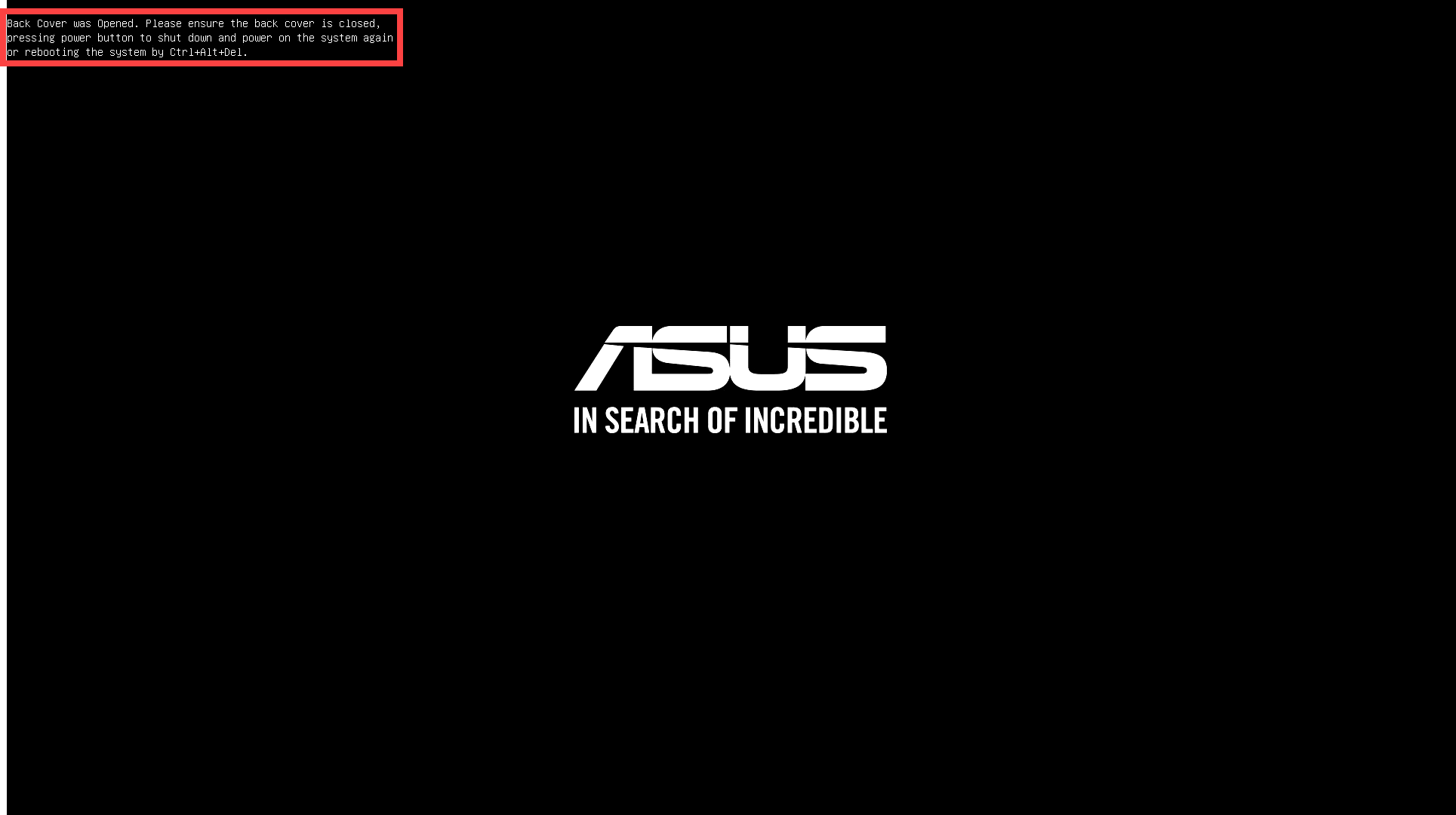
Risposta 1: Alcuni notebook dotati di sensore di luce ambientale (ALS) registreranno quando il coperchio inferiore è stato aperto e ti ricorderanno la prima volta che accendi il dispositivo dopo aver riattaccato correttamente il coperchio inferiore.
Nota: Il sensore di luce ambientale è una nuova funzionalità di progettazione per la protezione del sistema dallo spegnimento. Quando si rimuove la cover posteriore, esponendo il sensore alla luce, il sistema interromperà automaticamente l'alimentazione per attivare il meccanismo di protezione.
Se vedi questo messaggio, puoi semplicemente premere il pulsante di accensione per spegnere il computer, quindi premerlo di nuovo per avviarlo e accedere al sistema normalmente.
In alternativa, puoi premere 「Ctrl + Alt + Canc」 sulla tastiera per riavviare il computer e accedere direttamente al sistema.
Se il problema rimane irrisolto, si prega di contattare l'assistenza clienti ASUS per ulteriore assistenza.





